En el mundo del diseño 3D, la precisión de los detalles juega un papel crucial. Si deseas crear un fondo realista en Cinema 4D, es esencial incorporar elementos técnicos y precisos. En este tutorial te mostraré cómo puedes diseñar creativamente un zócalometálicoentre postes . Tomaremos un plano simple, lo transformaremos en un perfil y lo extrudaremos para crearel elemento final.
Principales conclusiones
- Aprenderás cómo crear un perfil con un plano y extruirlo en Cinema 4D.
- Se explicará el uso de diferentes herramientas para el acabado y el movimiento de objetos.
- Demostraré cómo se utiliza SSAO para mejorar la representación.
Guía paso a paso
Primero necesitas un plano simple que sirva como base para tu fundamento.
Creando el plano
Comienza generando un nuevo plano. Lo encontrarás en el menú de objetos. Las dimensiones del plano pueden ser elegidas arbitrariamente al principio, pero nos orientaremos a un tamaño de 4 x 4 cm. El ancho se establecerá en 3 segmentos y la altura en 7 segmentos para permitir un perfil detallado.
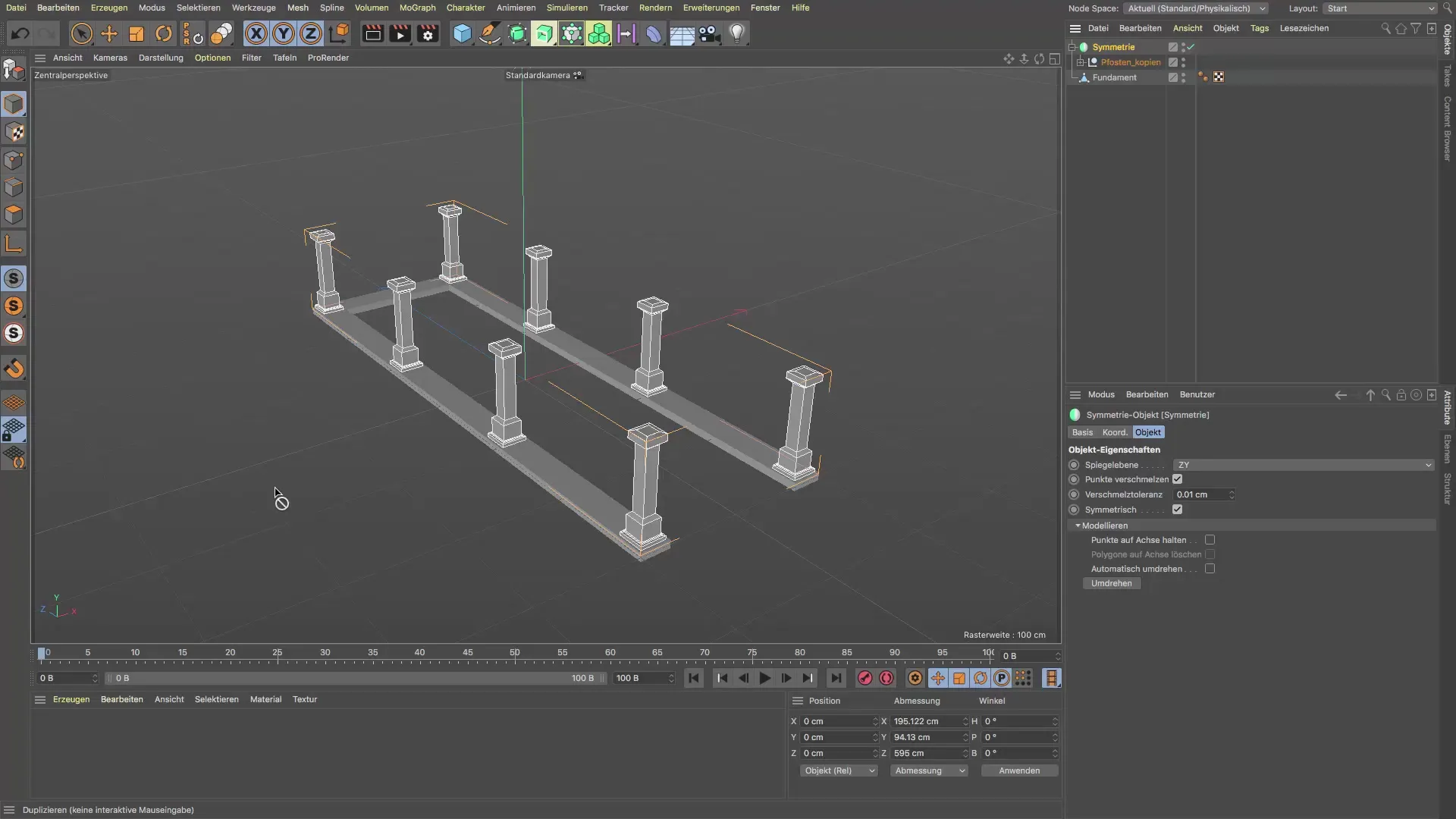
Ajustando la vista
Cambia a la vista frontal para determinar con precisión el tamaño y la posición del objeto. Puedes hacerlo utilizando la herramienta de mover, de modo que coloques el plano en el lugar deseado. Asegúrate de que el plano esté anclado en el área de la base para que se represente correctamente en la escena.
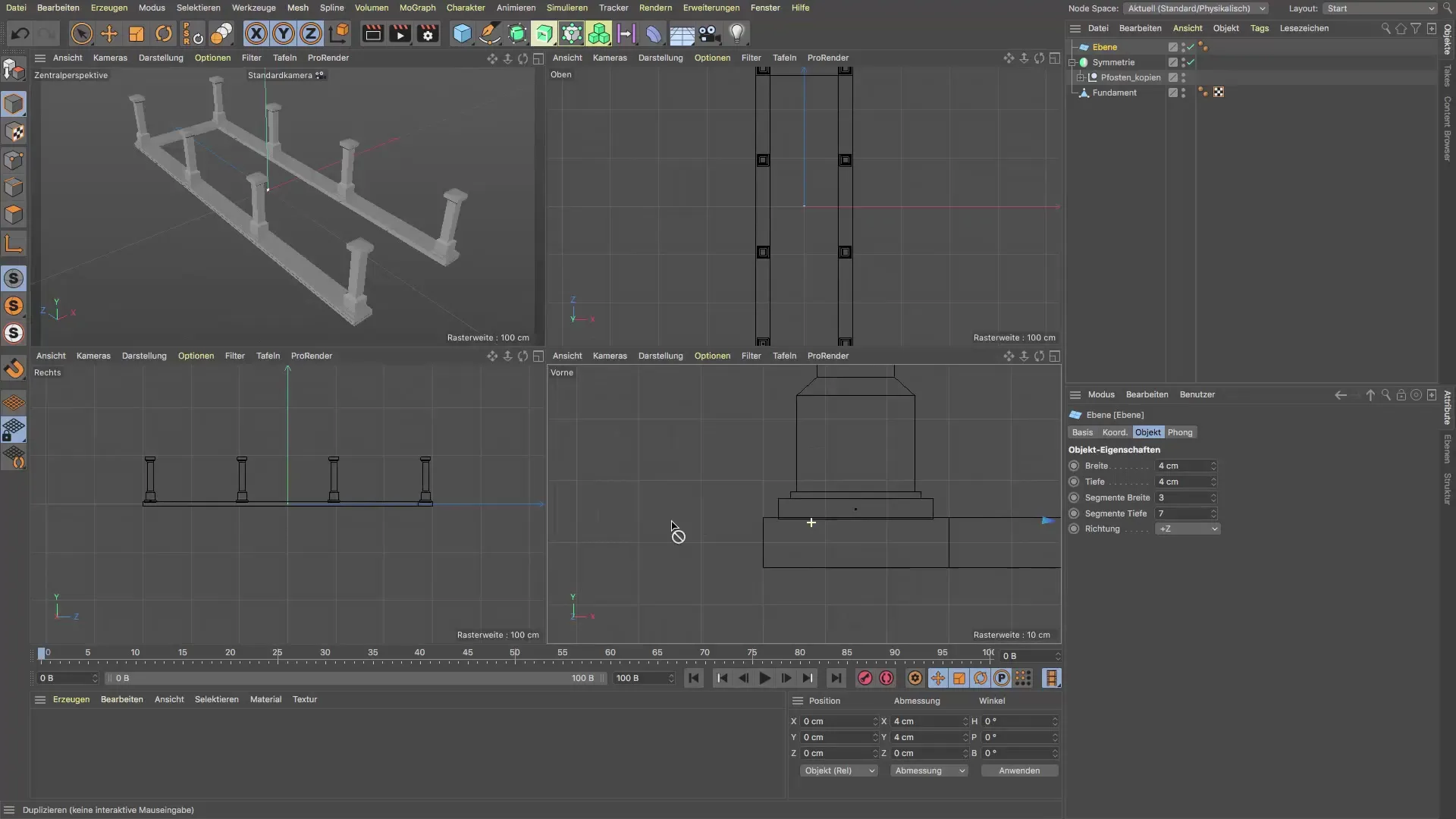
Transformando el objeto
Antes de que puedas realizar más ajustes, debes transformar el plano en un objeto poligonal. Para ello, presiona la tecla C y observa que los segmentos se representan ahora como polígonos. Este es un paso crucial para continuar con el trabajo de detalle.
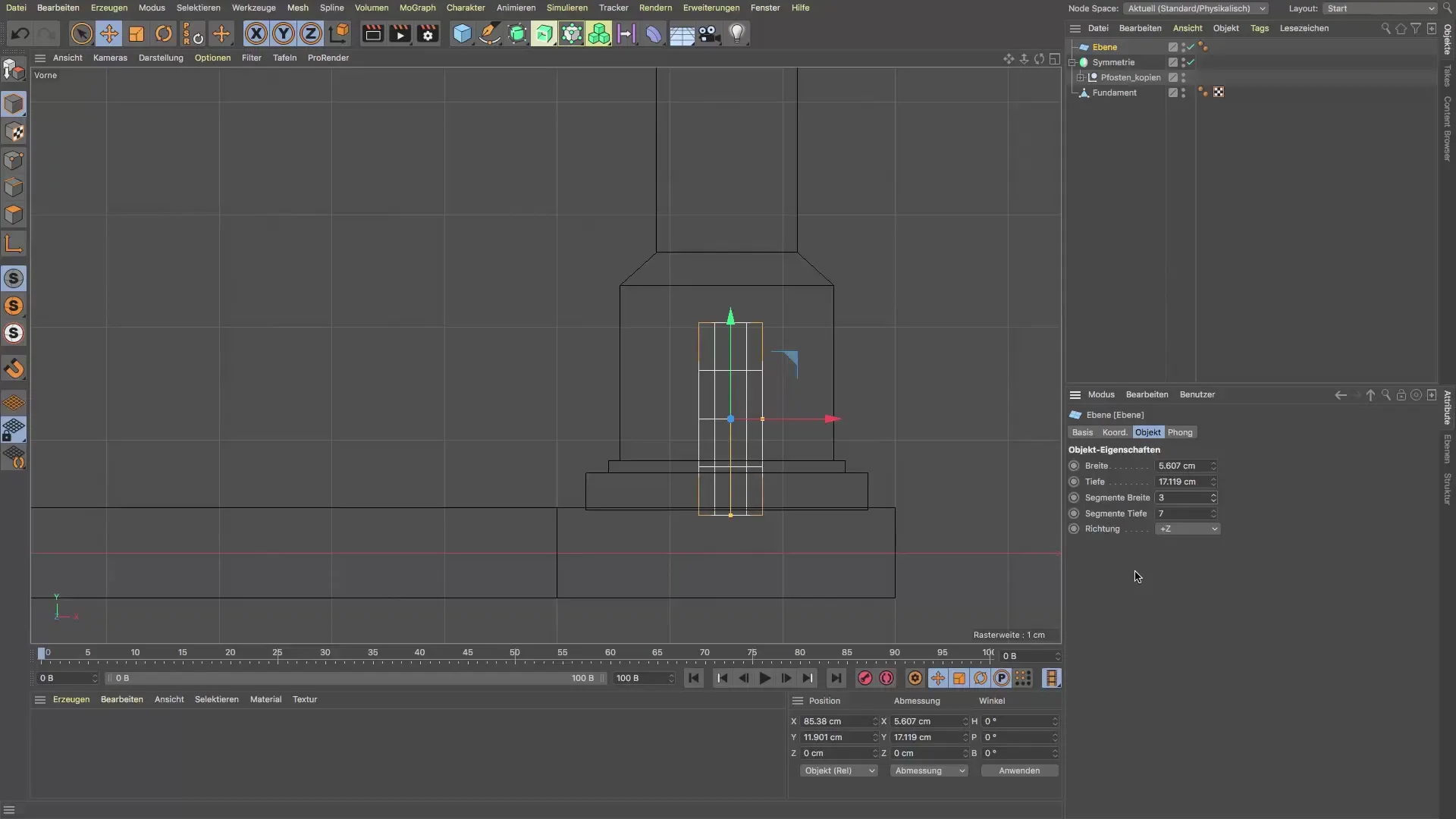
Escalado y conformado
Ahora activa el modo de edición de bordes para ajustar los contornos del zócalo. Aquí puedes seleccionar los bordes o puntos y utilizar la tecla T o la herramienta de escalado para modificar las formas. Arrastra los bordes hacia adentro para crear la forma deseada de la base metálica.
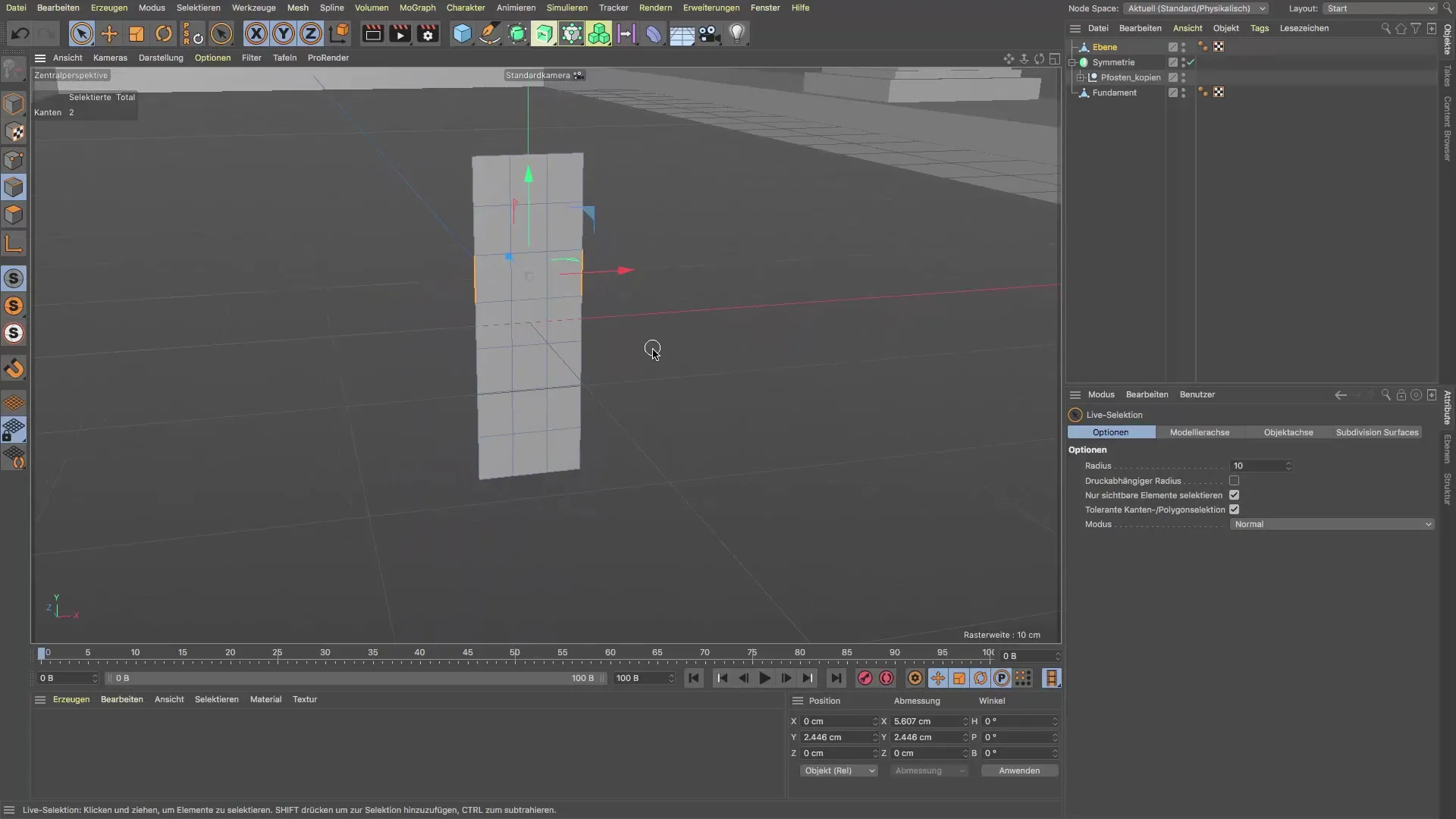
Posicionamiento en el origen
Para una colocación precisa, lleva el objeto de vuelta al origen de la rejilla del espacio. Desde la versión 21, hay un botón PSR disponible, que puedes usar para restablecer tu objeto de manera rápida y sencilla.
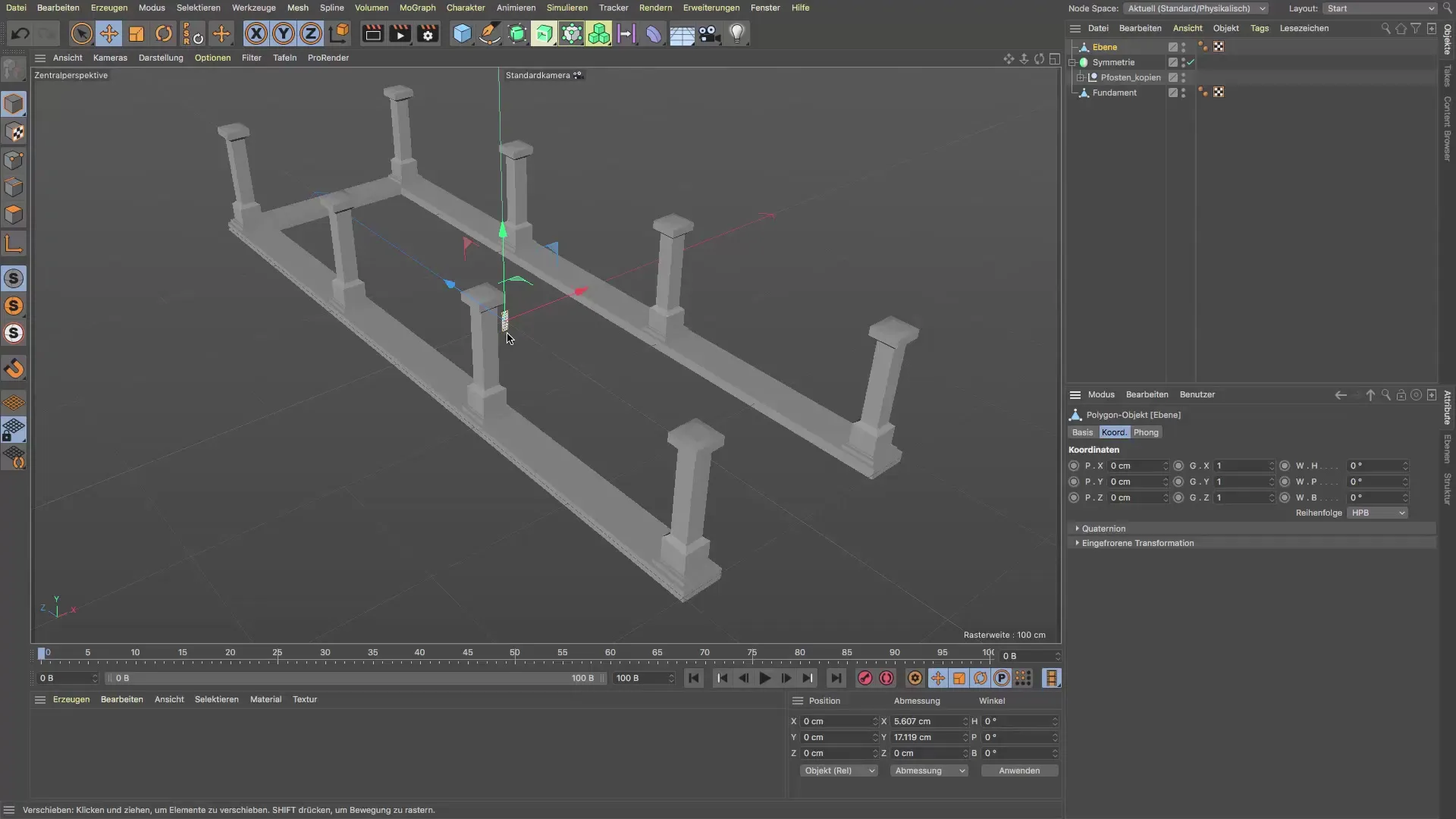
Moviendo a la posición correcta
Nuevamente utiliza la herramienta de mover para colocar el zócalo entre los postes. Puedes hacerlo visualmente o ingresar coordenadas precisas para asegurarte de que se vea simétrico.

Extruyendo el objeto
Ahora es el momento de extruir el perfil. Vuelve al modo de edición de polígonos y presiona la tecla D para activar la función de extrusión. Arrastra el borde en la dirección que necesites para dar forma al fundamento exactamente entre los postes, hasta que alcances la profundidad óptima.
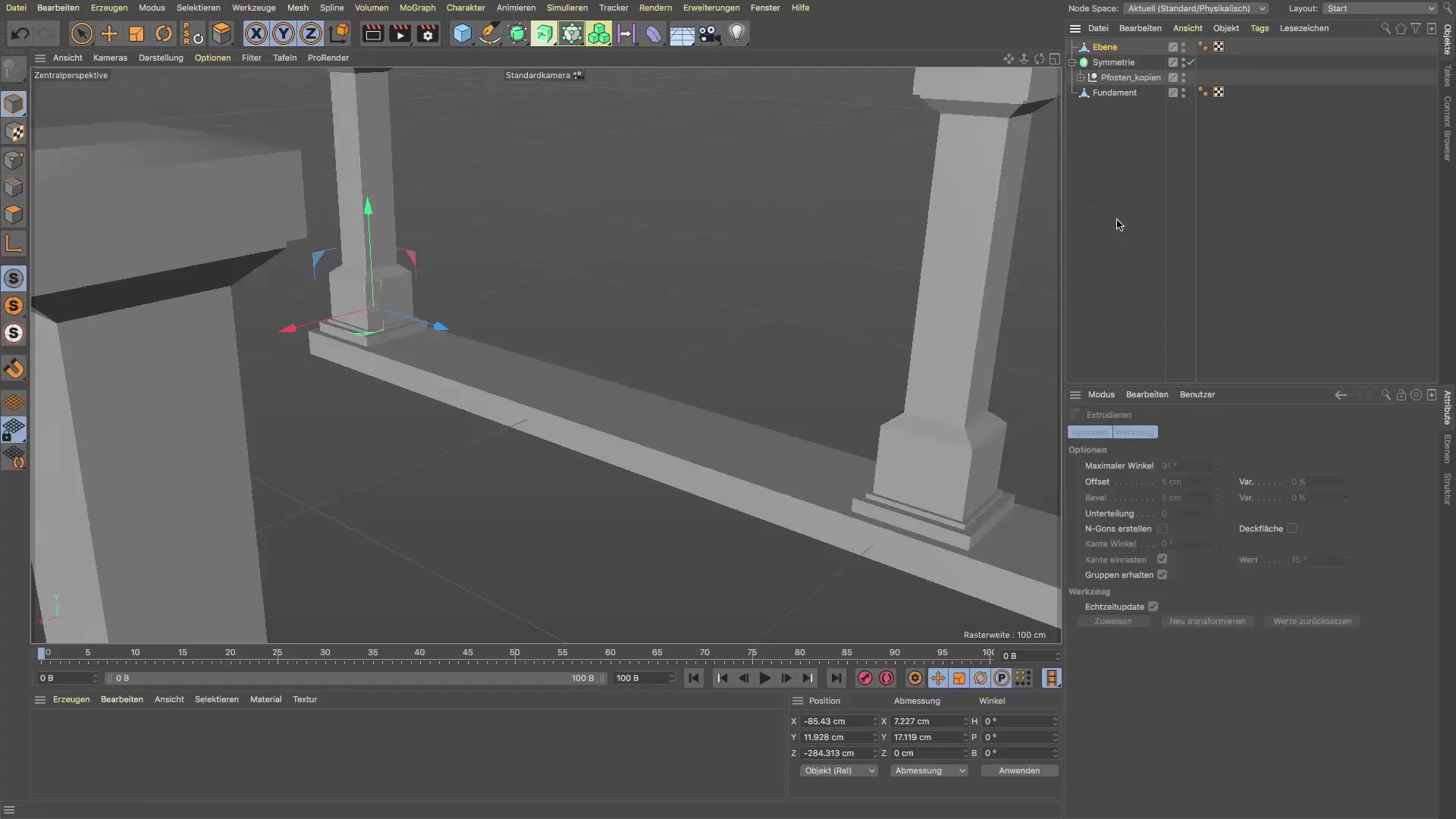
Mejorando la representación
Para que tu zócalo modelado se vea más detallado, puedes cambiar la representación a "Sombreado Gouraud con líneas". Otra forma de aumentar el nivel de detalle es activar la oclusión ambiental basada en pantalla (SSAO), que puedes habilitar en las opciones.

Resumen - Crear un zócalo metálico en Cinema 4D
En este tutorial has aprendido a crear un zócalo metálico entre postes en Cinema 4D y cómo ajustarlo de manera efectiva. A través del trabajo detallado en los bordes y el uso hábil de las características de manipulación de objetos, ha surgido un resultado de alta calidad.
FAQ
¿Cuál es lo primero que debo hacer en Cinema 4D?Comienza creando un plano simple como base para tu objeto.
¿Cómo edito los bordes?Cambia al modo de edición de bordes y utiliza la herramienta de escalado.
¿Cómo puedo mejorar la representación de mis modelos?Usa sombreado Gouraud con líneas o activa SSAO en las opciones para efectos más realistas.
¿Puedo ajustar la colocación de los objetos en el espacio?Sí, puedes utilizar las opciones PSR para reiniciar fácilmente tu objeto en el origen.
¿Cómo extruyo un objeto en Cinema 4D?Cambia al modo de edición de polígonos y presiona la tecla D para activar la herramienta de extrusión.


